Votre iPhone 14 passe tout seul des appels aléatoires ? Cela peut paraître fou, mais plusieurs utilisateurs d’iPhone ont signalé ce problème étrange où leur téléphone compose tout seul des numéros. Dans la communauté Apple, un utilisateur a même partagé ceci :
« J’ai un iPhone 14 avec iOS 16 et depuis peu, il appelle mes contacts sans que je le touche, par exemple allongé sur une table.«
Cela peut être très frustrant car non seulement cela interrompt votre journée, mais provoque également des situations délicates. Mais bon, bonne nouvelle ! Il existe des correctifs réels que vous pouvez essayer pour résoudre ce problème efficacement. Dans ce guide, j’ai répertorié quelques solutions pratiques qui empêcheront votre iPhone de passer des appels tout seul. Explorons.
1. Désactivez le retour des appels manqués
Temps nécessaire : 1 minute
L’option Renvoyer les appels manqués sur l’iPhone vous permet de rappeler rapidement quelqu’un en faisant glisser sa notification d’appel manqué depuis l’écran de verrouillage. Bien que pratique, un glissement accidentel peut parfois déclencher un appel que vous n’aviez pas l’intention de passer. Il est donc préférable de désactiver cette fonctionnalité pour éviter tout mouvement involontaire. Voici comment:
- Ouvrez le Paramètres application sur votre iPhone 14.
- Appuyez sur Identification faciale et code d’accès (ou Touch ID et mot de passe pour les iPhones plus anciens).
- Entrez votre mot de passe lorsque vous y êtes invité.
- Faites défiler jusqu’à Autoriser l’accès lorsqu’il est verrouillé section.
- Trouvez le Renvoyer les appels manqués option et désactivez l’interrupteur.
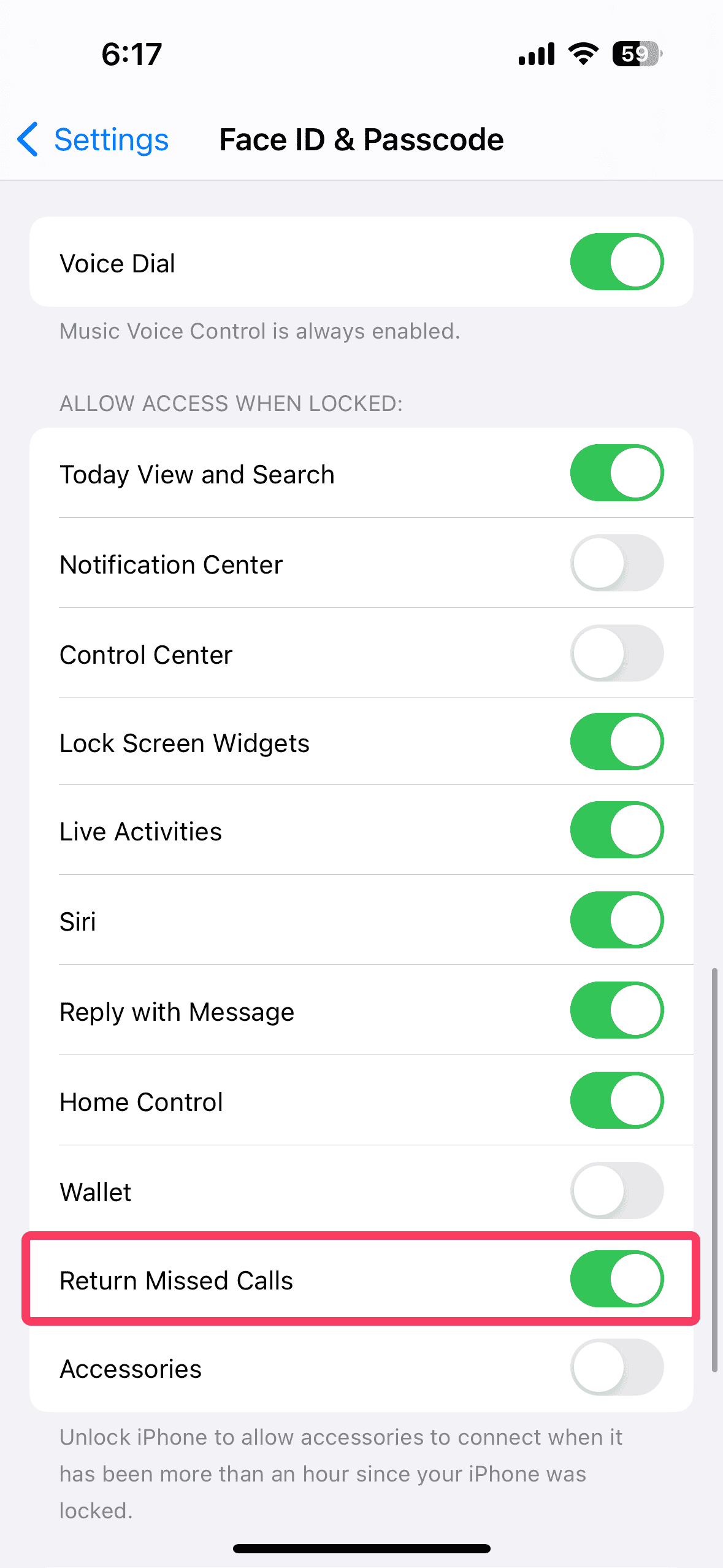
Désormais, lorsque vous manquez un appel, le «Renvoyer les appels manqués« L’option n’apparaîtra pas sur l’écran de verrouillage.
2. Désactiver la numérotation vocale
Ensuite, vous devez désactiver la fonction de numérotation vocale sur votre iPhone. La composition vocale vous permet de lancer des appels téléphoniques en prononçant le nom ou le numéro d’un contact. Bien que pratique, cela peut parfois se retourner contre vous. Le bruit de fond, les mots qui se ressemblent ou même les marmonnements peuvent inciter Siri à passer un appel surprise.
Pour éviter ces appels accidentels, désactivons la composition vocale pour le moment.
- Ouvrez le Paramètres application sur votre iPhone.
- Appuyez sur Identification faciale et code d’accès et entrez votre mot de passe.
- Cherchez le Composition vocale option et désactivez l’interrupteur.

3. Désactivez la commande vocale
La commande vocale vous permet de faire fonctionner votre iPhone à l’aide de commandes vocales. Bien qu’utile pour l’accessibilité, il peut provoquer des appels involontaires s’il est activé accidentellement ou s’il interprète mal votre discours. Voici comment le désactiver :
- Ouvrez le Paramètres application sur votre iPhone.
- Appuyez sur Accessibilité.
- Faites défiler vers le bas et appuyez sur Commande vocale.
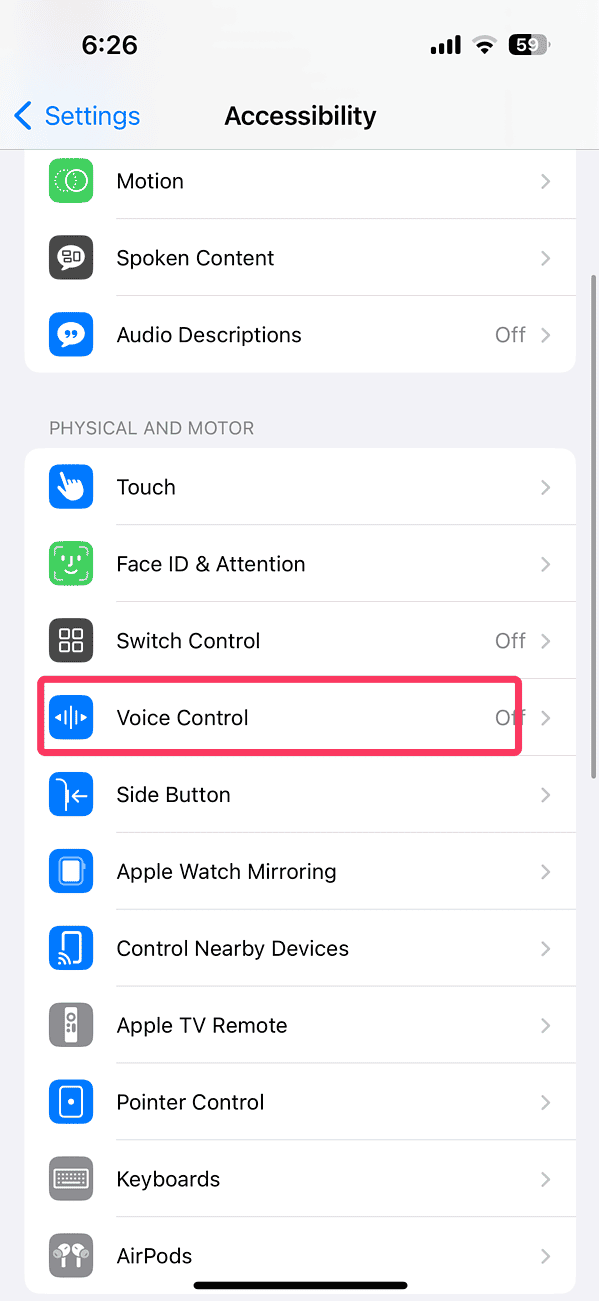
- Basculez le commutateur à côté de Commande vocale pour le tourner désactivé.
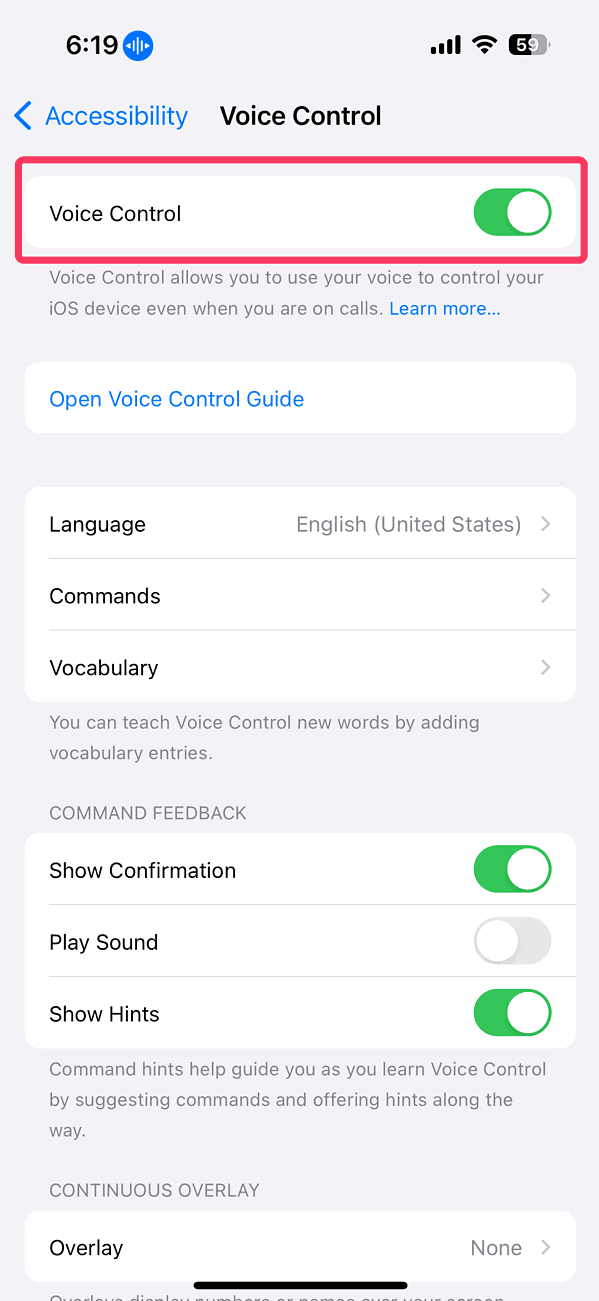
4. Déconnectez les écouteurs Bluetooth
Lorsqu’il est connecté à des écouteurs Bluetooth, votre iPhone peut lancer des appels tout seul. Cela se produit généralement lorsque vous appuyez accidentellement sur le bouton de contrôle des appels. Dans d’autres cas, les écouteurs eux-mêmes peuvent présenter un problème à l’origine du problème.
Pour stopper ces appels inattendus, vous avez deux options : désactiver complètement le Bluetooth ou déconnecter vos écouteurs spécifiques. Voici comment vous déconnecter :
- Ouvrez le Paramètres application.
- Appuyez sur Bluetooth.
- Recherchez vos écouteurs Bluetooth dans la liste des appareils connectés.
- Appuyez sur le petit (je) icône à côté du nom du casque.

- Sélectionner Déconnecter (ou Oubliez cet appareil si vous ne prévoyez pas de vous reconnecter prochainement).

5. Vérifiez la fonction Back Tap
Le Back Tap est un autre paramètre d’accessibilité que vous devrez peut-être désactiver.
Cette fonction sur votre iPhone vous permet d’effectuer des actions en appuyant deux ou trois fois sur l’arrière de votre iPhone. Mais si vous définissez accidentellement une action Back Tap sur « Appeler » ou sur un contact spécifique, votre téléphone peut émettre des appels fantômes lorsque vous le touchez accidentellement dans votre poche ou en le tenant. Désactivons donc Back Tap juste pour être sûr. Voici comment:
- Ouvrez le Paramètres application.
- Faites défiler vers le bas et appuyez sur Accessibilité.
- Appuyez sur Touche.

- Faites défiler vers le bas et sélectionnez Appuyez sur Retour.
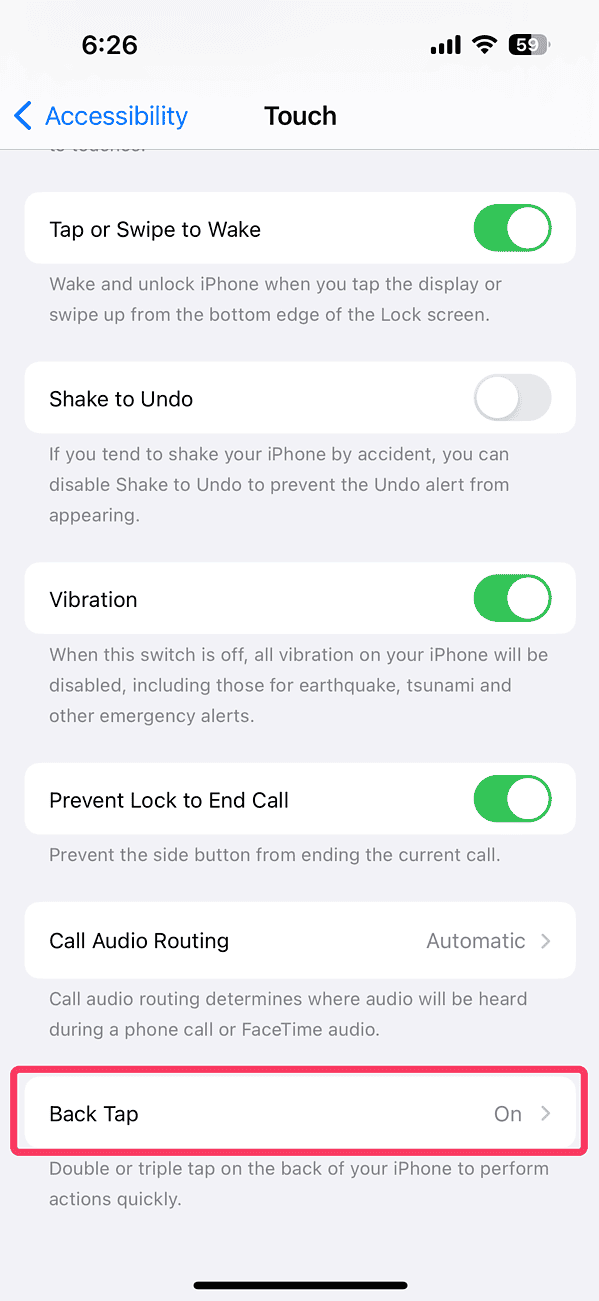
- Vous verrez des options pour Tapez deux fois et Appuyez trois fois. Appuyez sur celui qui, selon vous, pourrait causer des problèmes.
- Si l’action assignée est « Appeler » ou quelque chose lié aux appels (comme un contact spécifique), appuyez dessus et choisissez Aucun pour le désactiver.
6. Mettez à jour votre iPhone avec la dernière version iOS
Parfois, des bugs logiciels peuvent provoquer un comportement inattendu, comme des appels aléatoires. La mise à jour de votre iPhone vers la dernière version d’iOS peut corriger ces bugs et améliorer la stabilité globale du système. Assurez-vous de télécharger et d’installer la dernière mise à jour sur votre appareil si elle n’est pas déjà installée. Voici comment vérifier les mises à jour :
- Ouvrez le Paramètres application.
- Appuyez sur Général.
- Appuyez sur Mise à jour logicielle.
- Votre iPhone vérifiera les mises à jour disponibles. Si une mise à jour est trouvée, vous verrez les détails à l’écran.
- Robinet Télécharger et installer (ou Installer maintenant si la mise à jour a déjà été téléchargée).
Note: Avant de démarrer le processus de mise à jour, vérifiez que votre iPhone est connecté au Wi-Fi et dispose d’une autonomie de batterie suffisante.
7. Réinitialiser tous les paramètres
Réinitialiser tous les paramètres par défaut de votre iPhone est un moyen fiable de résoudre certains problèmes étranges que vous rencontrez sur votre iPhone. Cela réinitialisera des éléments tels que les mots de passe Wi-Fi, les connexions Bluetooth et les paramètres d’affichage.
- Ouvrez le Paramètres application sur votre iPhone 14.
- Faites défiler vers le bas et appuyez sur Général.
- Appuyez sur Transférer ou réinitialiser l’iPhone.

- Appuyez sur Réinitialiser.
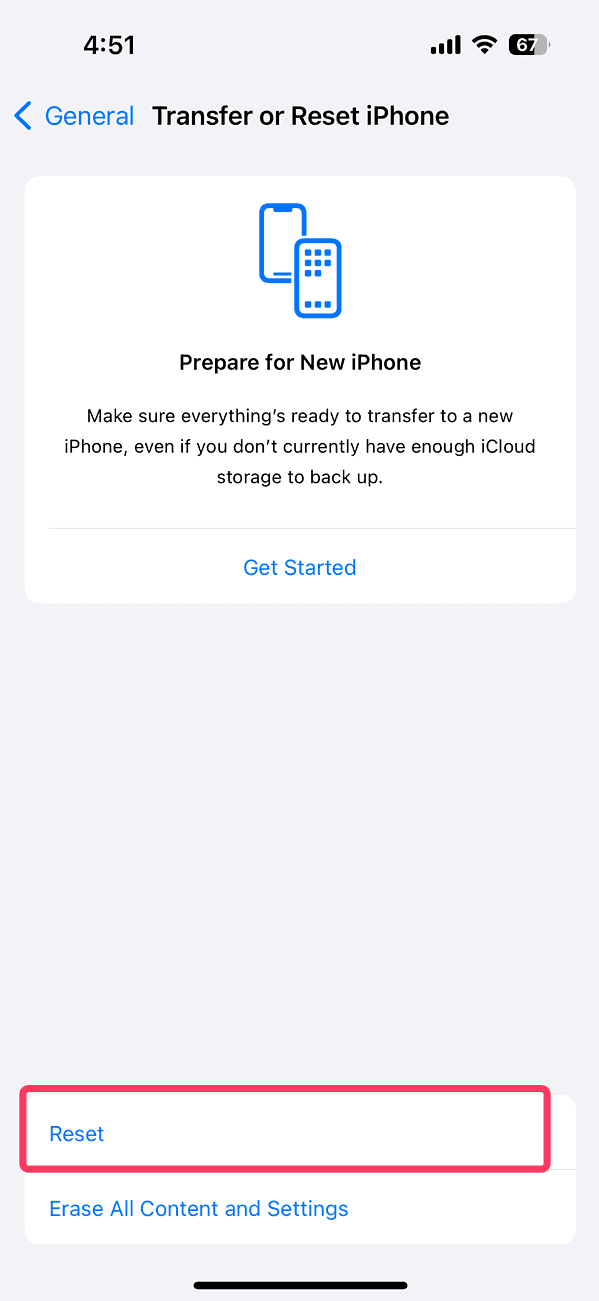
- Sélectionner Réinitialiser tous les réglages.

- Entrez votre mot de passe lorsque vous y êtes invité.
- Confirmez la réinitialisation en appuyant sur Réinitialiser tous les réglages encore.
Ce processus peut prendre quelques minutes. Une fois votre iPhone redémarré, vous devrez reconfigurer certains de vos paramètres.
NOTE
Cette étape n’effacera aucune de vos données personnelles telles que des photos, des contacts ou des applications, mais il est toujours important de procéder avec prudence. La sélection de Effacer tout le contenu et les paramètres efface totalement votre appareil.
Si vous avez essayé toutes les solutions ci-dessus et que votre iPhone 14 passe toujours des appels aléatoires, il est temps d’appeler votre opérateur. Il peut avoir un aperçu des problèmes de réseau ou de carte SIM qui pourraient être à l’origine du problème.
De même, vous pouvez demander de l’aide à Assistance Apple équipe. Ils peuvent diagnostiquer davantage le problème, suggérer des étapes de dépannage supplémentaires ou même organiser des réparations si nécessaire.













